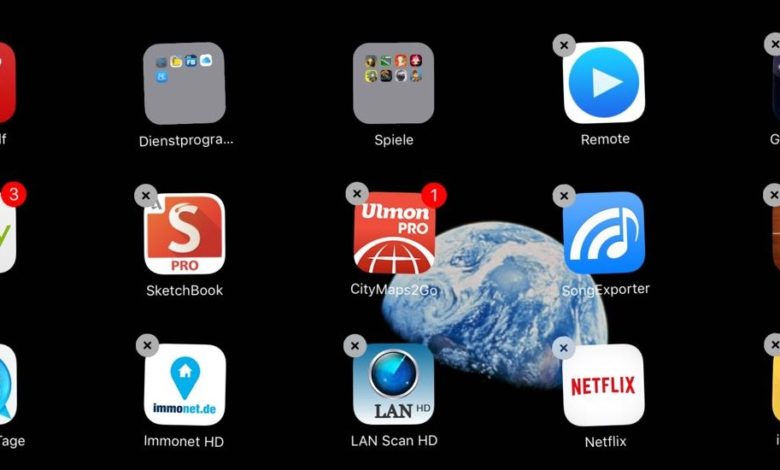
11 Tipps, um iOS 9 auf iPhone und iPad schneller zu machen
Mit iOS 9 sollte alles besser werden als in iOS 8: Mehr Geschwindigkeit, weniger Speicherplatzverbrauch und reihenweise neue, coole Features. Nun: Apple hat grundsätzlich nicht zuviel versprochen, ein Geschwindigkeitswunder ist iOS 9 aber gerade auf alten Geräten eher nicht. Und da sich das iPhone-Betriebssystem sogar auf dem ollen iPhone 4S oder iPad 2 installieren lässt, gibt es vermutlich auch hier reichlich Bedarf, etwas an der Geschwindigkeitsschraube zu drehen. Das ist mit den folgenden Tipps auch kein Problem.
1. Transparenz reduzieren
Eine einfache und effektive Möglichkeit, mehr Geschwindigkeit aus iOS 9 herauszuholen, ist die Reduzierung der Transparenz. Den Menüpunkt hat Apple tief in den Einstellungen unter „Allgemein -> Bedienungshilfen -> Kontrast erhöhen“ versteckt: Reduziert hier die Transparenz, indem Ihr den entsprechenden Schalter umlegt. Weniger Transparenz bedeutet weniger Last für die integrierte Grafik und damit eine schnellere Oberfläche.
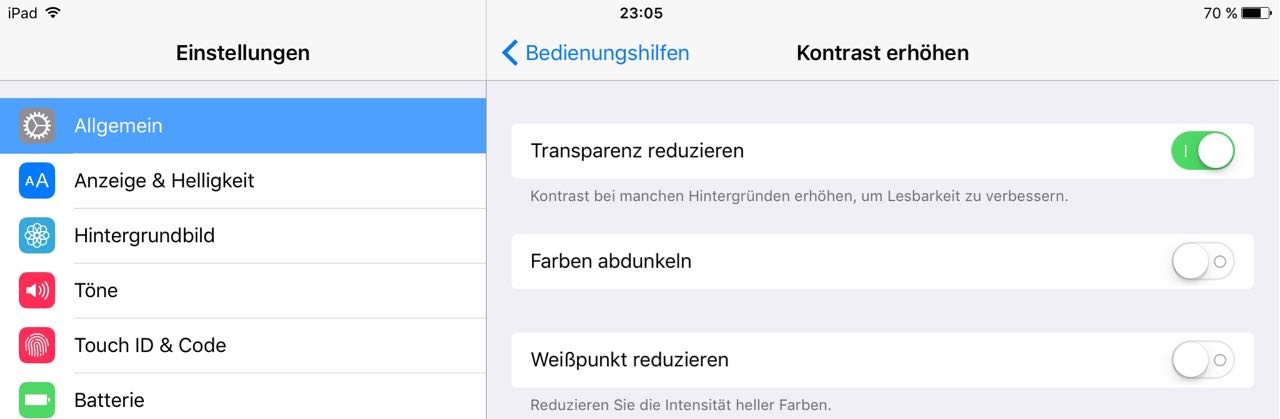
2. Optische Effekte zurückschrauben
Ebenfalls unter den Bedienungshilfen findet Ihr den Menüpunkt „Bewegung reduzieren“, mit dem Ihr die Geschwindigkeit weiter optimieren könnt. Wenn Ihr den Schalter umlegt, wird der 3D-Parallaxeffekt auf dem Home-Bildschirm und so manche optische Spielerei in der Nutzeroberfläche, etwa beim Umschalten von Apps, zurückgeschaltet, was die Grafik entlastet und die Leistung steigert.
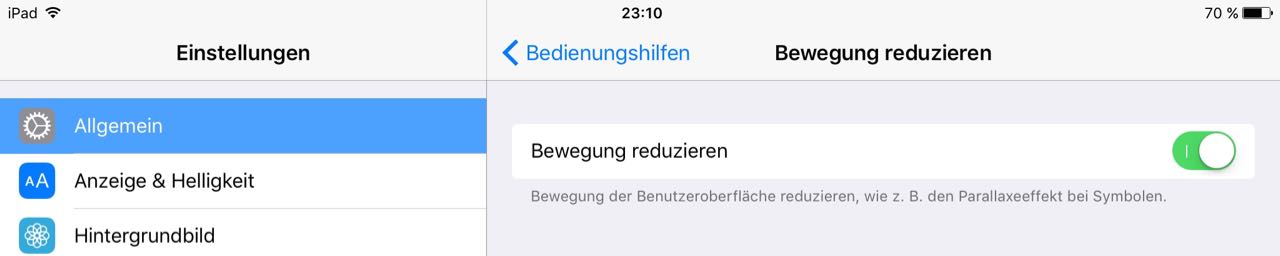
3. Hintergrundaktualisierung abschalten
Ein mächtiger Leistungs- und Stromfresser ist die Hintergrundaktualisierung unter „Einstellungen -> Allgemein“: Sie sorgt dafür, das Apps ihre Inhalte aktuelle halten, ohne dass sie aktiv sind. Das kann praktisch sein, zwackt aber unnötig Rechenleistung und Akkulaufzeit ab. Schaltet die Funktion entweder komplett oder für möglichst viele Apps ab.
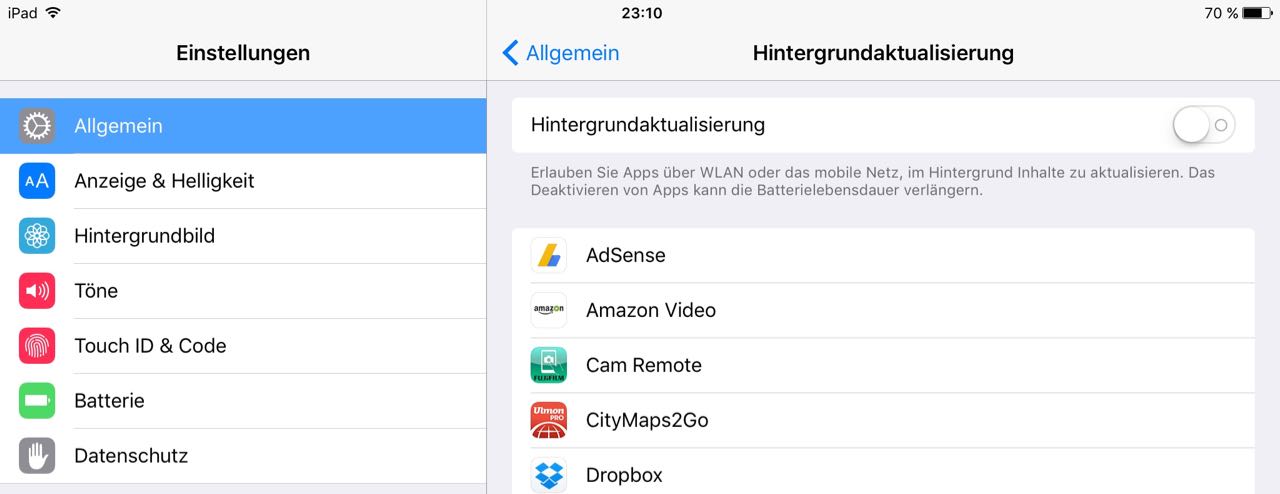
4. Spotlight-Suche optimieren
Schon seit iOS 4 ist Spotlight ein fieser Leistungs- und Akkufresser, da im Hintergrund ständig Inhalte in der Suchdatenbank aktualisiert werden. Das geht auf die Geschwindigkeit. Schaltet unter „Einstellungen -> Allgemein -> Spotlight-Suche“ die Siri-Suche ab und auch die Spotlight-Indexierung möglichst vieler Apps – Wenn Ihr die Suche sowieso nicht benutzt, am besten alle.
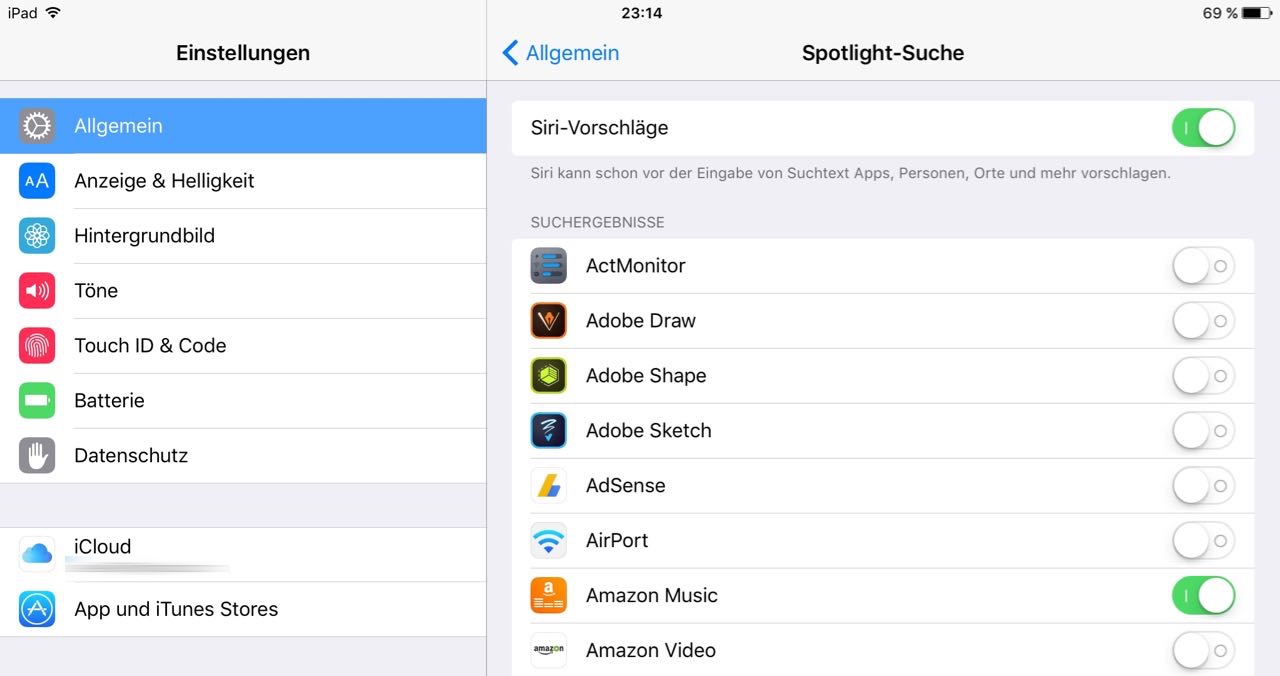
5. Hey Siri abschalten
Falls Ihr ein neueres iPhone oder iPad habt, dreht Euch iOS 9 gegebenenfalls die Siri-Standbyfunktion „Hey Siri“ an, bei der die digitale Assistentin anspringt, sobald Ihr eben jene Worte sagt. Abgesehen davon, dass bei solchen Funktionen immer ein gewisser Verdacht der Spitzelei mitschwingt, ist der entsprechende Systemdienst natürlich ein Leistungsfresser. Also weg damit, indem Ihr „Hey Siri“ unter „Einstellungen -> Allgemein -> Siri“ abschaltet. Und falls Ihr auch sonst auf die gute Frau verzichten könnt, könnt Ihr sie hier auch ganz ausschalten, was noch ein paar zusätzliche Leistungsreserven mobilisiert.
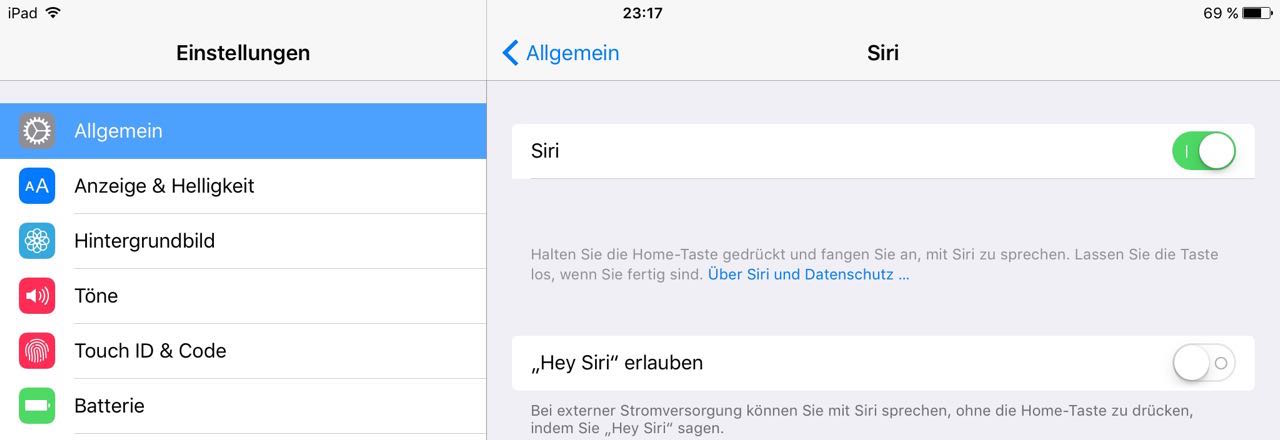
6. Automatische Updates abschalten
Sie spielen zwar nur eine untergeordnete Rolle, können das System aber ebenfalls unnötig belasten: Mit der Deaktivierung der automatischen Updates könnt Ihr iPhone, iPad und iPod touch noch ein wenig beschleunigen. Schaltet die Funktion für alle Medien oder nur solche, die Ihr nicht benötigt, unter „Einstellungen -> App und iTunes Store“ ab.
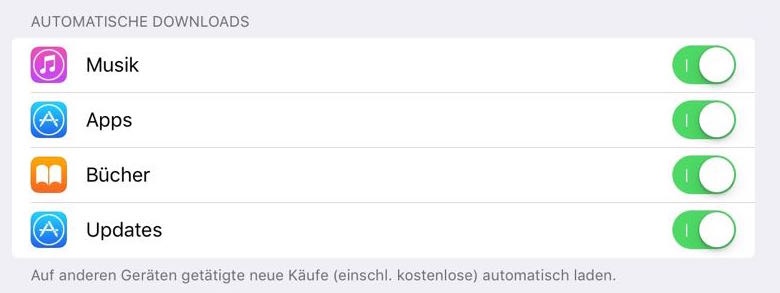
7. App-Vorschläge deaktivieren
Die App-Vorschläge könnt Ihr in dem Menü bei der Gelegenheit auch gleich deaktivieren: Auch hier ist ein Hintergrunddienst zugange, auf den viele User problemlos verzichten können.

8. Suchmaschinen und Spotlight-Vorschläge abschalten
Ein relativ versteckter Leistungfresser ist übrigens die Vorschläge-Funktion von Safari. Jedes Mal, wenn Ihr im Safari-Browser etwas eintippt, stirbt ein süßer Welpe wird eine kurze Suchanfrage an Google und Co. geschickt. Das bremst unnötig und natürlich ist auch hier ein Systemdienst zugange, der Arbeitsspeicher und Prozessorzeit in Anspruch nimmt. Also „Einstellungen -> Safari“ aufrufen und „Suchmaschinenvorschläge“, „Safari-Vorschläge“ und „Top-Treffer vorab laden“ deaktivieren.

9. Nicht verwendete Apps löschen
Auch wenn es manchem eher messiehaft veranlagtem Zeitgenossen schwer fällt: Löscht weg, was Ihr nicht benötigt, indem Ihr ein App-Symbol auf dem Home-Bildschirm länger gedrückt haltet, bis die Icons wackeln und ein kleines X eingeblendet wird. Weg mit allen Apps, die Ihr nicht braucht, denn sie belegen neben wertvollem Speicherplatz natürlich auch ein Stückchen Arbeitsspeicher und können je nach Hintergrundaktivität auch das System unnötig belasten. Je weniger Apps Ihr auf dem Gerät habt, um so besser. Insbesondere Facebook samt Messenger, Xing und ähnliche Apps schlagen gerne auf die Prozessorleistung und den Stromverbrauch – dabei könnt Ihr diese Dienste auch ohne Weiteres im Browser benutzen.
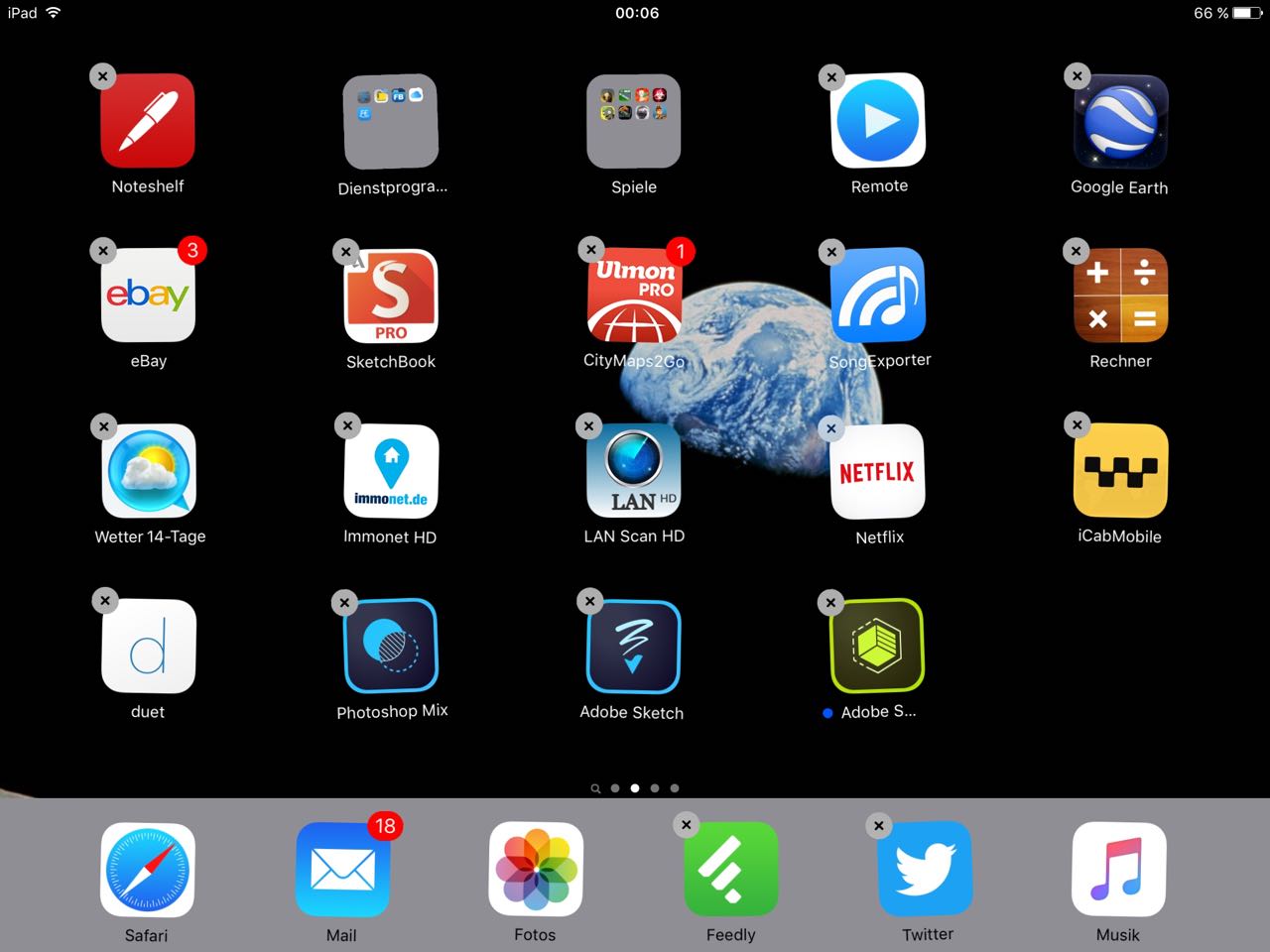
10. Tastaturvorschläge deaktivieren
Ein weiterer Leistungsfresser versteckt sich (leider) in einer relativ praktischen Funktion: Die Tastaturvorschläge erlauben schnelleres Tippen, da Wörter ähnlich wie beim guten, alten T9 „erraten“ werden, doch auch diese Funktion ist eben Stress für den Prozessor und damit besser nicht aktiv. Schaltet sie unter „Einstellungen -> Allgemein -> Tastaturen -> Vorschläge“ ab. Bei der Gelegenheit könnt Ihr auch der lästigen Autokorrektur das Handwerk legen.
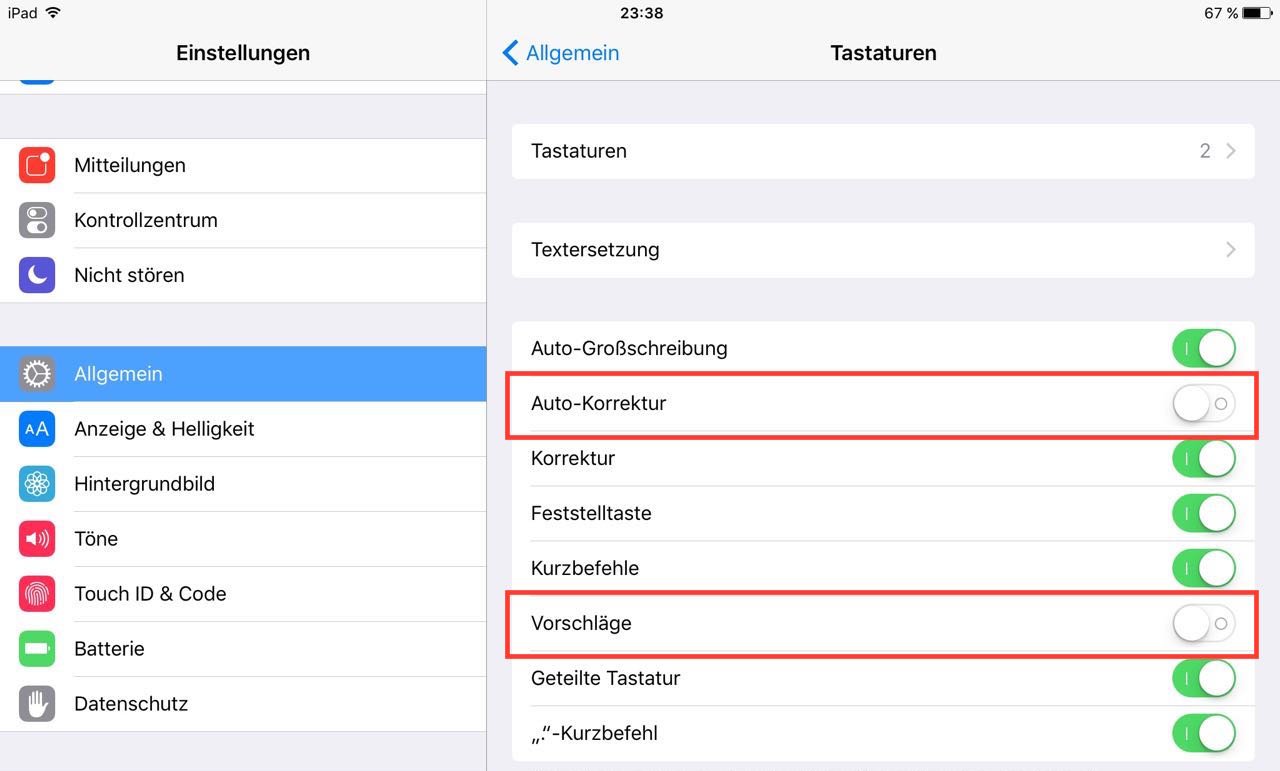
11. Handoff und App-Vorschläge ausschalten
Zuguterletzt könnt Ihr noch die Handoff-Funktion und die App-Vorschläge unter „Einstellungen -> Allgemein -> Handoff & App-Vorschläge“ ausschalten, wenn ihr sie nicht benutzt. Die Funktion Handoff gibt es nur auf neueren iPhones und iPads, wird aber, wenn Ihr Daten zum Beispiel einfach per iCloud oder Dropbox austauscht, nicht benötigt. Also weg damit.
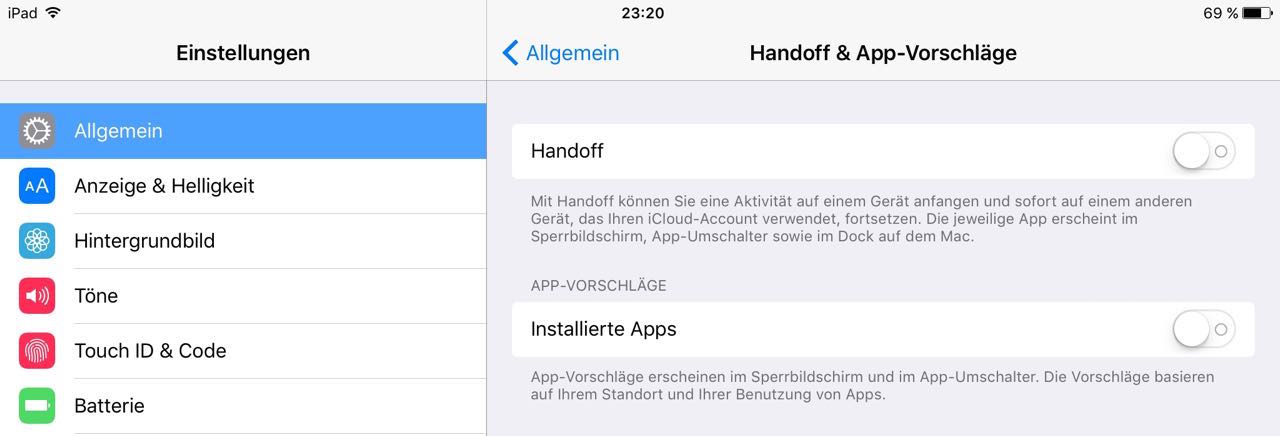
Bonus-Tipp: iOS 9 komplett neu aufsetzen
Ja, es ist schmerzhaft, aber wenn alle anderen Tipps nicht fruchten, kann es hilfreich sein, schon seit mehreren Gerätegenerationen mitgeschleppte iOS-Backups und -Einstellungen Lebewohl zu sagen: Setzt Euer iPhone, iPad oder iPod touch komplett zurück und richtet es neu und ohne Backup ein – viele Performance-Probleme werden auf diese Weise beseitigt, da kein alter Ballast mehr mitgeschleppt wird.
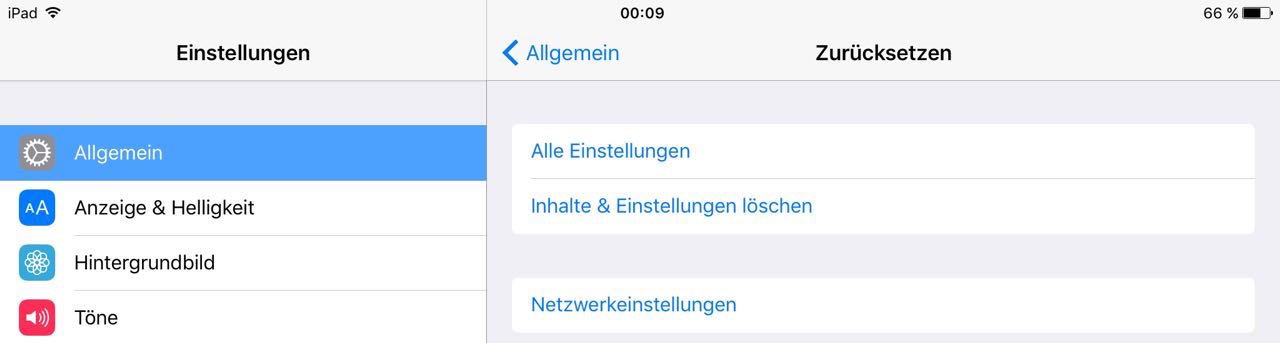
Hier geht es zu den Tipps für iOS 10.
Hier geht es zu den Tipps für iOS 11.
Habt Ihr weitere Tipps, um iOS 9 schneller zu machen? Dann schreibt uns doch einen Kommentar dazu – wir freuen uns.

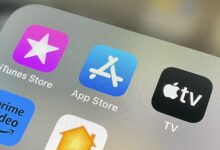
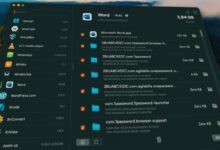




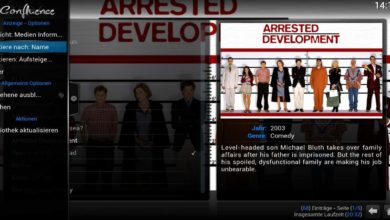
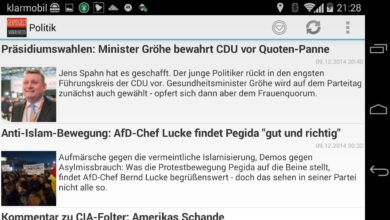

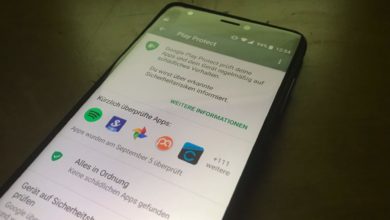
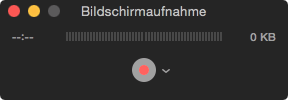


Vielen Dank für deinen Artikel!
Endlich waren mal Punkte aufgelistet, die über Apps schließen und iPad Neustarten hinausgehen!
Mein iPad 2 läuft wieder flüssiger!
Vielen Dank für die vielen übersichtlichen Tipps, die man sonst nur über mehrere Websites verteilt findet. Hat bei unserem iPad 2 ein wenig geholfen.
Hast Du vielleicht noch einen Tipp wie man Internet-Abstürze vermeiden kann. Leider passiert das ab und zu mal.
Auf dem PC würde ich sagen: Mehr Arbeitsspeicher. Auf dem iPad geht das nicht. Versuche einfach einen anderen Browser als Safari: iCab, Firefox und Chrome gibt es im AppStore auch für das iPad.
Ein herzliches Dankeschön an den Autor und diese Webseite. Ich habe ein iPad 3er Generation und die letzten Wochen waren fast untragbar. Abstürze, Trägheit, Langsamkeit und alles was was so nervte. Dank den Tipps ist mein iPad wirklich wieder normal zu gebrauchen! habe verschiedene Webseiten gesucht und diese war die einzige, die mir wirklich half. Sehr gut erklärt mit Fotos also recht einfach auszuführen, aber herausgefunden hätte ich dies selbst bestimmt nie. Dachte schon an den Kauf eines neuen Tablets, aber das hat sich momentan erledigt, danke!
Mit den Tipps lässt sich sogar ein olles iPad 2 mit iOS 9 wieder in Richtung Benutzbarkeit verschieben. Wir freuen uns auf jeden Fall, dass wir Dir helfen konnten und sind natürlich dankbar über Empfehlungen im Bekanntenkreis :)
Hat super geholfen, Danke!
Gute tipps danke
Warum löscht ihr das Statement mit dem süßen Welpen nicht ????????????
Alter Blogger-Witz, das Statement mit dem süßen Welpen. Natürlich nicht ernst gemeint.
Ich bedanke mich auch. Mein IPad 2 war immer langsamer geworden, was mich wunderte, weil das IPad 1 meiner Mutter noch funzt. Des Rätsels Lösung: ich hatte ihr geraden nie upzugraten.
Vielen Dank Christian für die großartigen, verständlich erklärten Tipps.
Herzliche Grüße
Monika
Gern geschehen :)
Ihr seid doch selbst schuld, wenn ihr den Betrug am Kunden, durch eure Käufe noch unterstützt.
Die Hersteller machen ehemals schnelle Geräte bewusst lahm durch erzwungene Updates, damit jedes Jahr neue Produkte gekauft werden. Apple allen voran. Denkt mal drüber nach, bevor ihr euch solche Geräte zulegt. Ihr seid keine Kunden, ihr werdet ausgenommen wie ein Schwein.
Wenn du dich mal etwas mit Apple Produkten auseinander gesetzt hättest dann würdest du wissen, das es bei Apple keine Zwangsupdates gibt. Ist jedem selbst überlassen ob er die neue OS – Version aus sein iDevice spielt oder nicht.
Also statt zu haten erstmal informieren.
Naja, ich kann Hans schon verstehen – zumal es bei Apple keinen Weg zurück gibt. Gerade das ist eigentlich die Frechheit: Macs kann man wenigstens auf die original mitgelieferte OS-Version downgraden, indem man sie per Internet-Recovery zurücksetzt. Bei iPad und Co. Fehlanzeige… :(
Danke für die Tipps, hat schon ein wenig geholfen. Allerdings kann man mit dem iPad 3 nicht mehr angenehm arbeiten. Und das war einmal der schnellste und tollste Gerät.
Naja, ich fand, dass es mit iOS 8.4 ging, mir war’s aber trotzdem zu lahm, ich habe mir vor einem Jahr ein iPad Air 2 gekauft. War aber, wenn Apple so weitermacht, auch mein letztes iPad.
Genau das Air 2 hatte ich auch gekauft, meine Freundin hatte das 3. Hab dann nach einiger Zeit ihr mein Air 2 gegeben, da sie es jeden Tag nutzt. Und dann war die Ernüchterung sehr groß, als ich dieses ehemals Flaggschiff nur fürs Surfen benutzt habe. Wenn jede normale und nicht überladene Webseite stockt und sehr langsam lädt ist das einfach eine Zumutung.